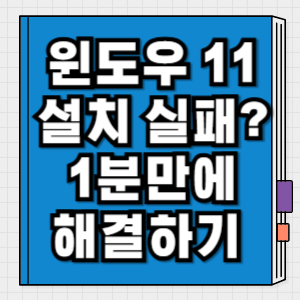윈도우 11 설치 실패하신 분들, TPM, 보안 부팅 문제 해결하는 법을 알려 드리겠습니다. 특히 ‘TPM 2.0’ 이나 ‘보안 부팅’ 때문에 안 된다고 나온 분들은 오늘 포스팅만 보시면 99% 해결할 수 있습니다. 컴퓨터 잘 모른다고 겁먹지 마시고, 제가 알려드리는 대로만 차근차근 따라오세요!
1. 모든 문제의 해결 장소, ‘바이오스(BIOS)’ 들어가기
TPM이니 보안 부팅이니 하는 것들은 전부 ‘바이오스(BIOS)’라는 곳에서 설정할 수 있어요. 여기가 뭐하는 곳이냐면, 윈도우가 시작되기도 전에 컴퓨터의 아주 기본적인 설정을 만지는 ‘비밀 설정 화면’ 같은 곳이에요.
컴퓨터 전원을 끈 상태에서, 전원 버튼을 누르자마자 키보드의 ‘Del’ 키 또는 ‘F2’ 키를 ‘다다다다’ 하고 연타하세요. 그럼 파란색이나 회색의 영어로 가득한 화면이 나올 텐데, 거기가 바로 바이오스입니다.
* 삼성, LG 같은 대기업 PC나 노트북은 제조사마다 진입 키가 다를 수 있어요. 보통 F2, F10, Del 키 중 하나입니다.
2. 첫 번째 관문: ‘TPM 2.0’ 켜주기
PC 상태 검사에서 ‘TPM 2.0을 지원하고 사용하도록 설정해야 합니다’ 라는 메시지가 떴다면, 이건 컴퓨터에 TPM 기능이 있는데 꺼져있다는 뜻이에요. 켜주기만 하면 됩니다.
쉽게 말해 내 컴퓨터의 중요한 정보들을 안전하게 보관하는 ‘비밀 암호 상자’ 같은 거예요. 윈도우 11은 보안을 엄청 중요하게 생각해서, 이 비밀 상자가 꼭 있어야만 설치를 허락해준답니다.
바이오스 화면은 마우스가 안될 수도 있어요. 키보드 방향키로 움직여서 ‘Security’ 나 ‘Advanced’ 같은 메뉴로 이동하세요.
메뉴를 잘 찾아보시면 아래와 비슷한 이름들이 보일 거예요. 이걸 찾아서 ‘Disabled(꺼짐)’로 되어 있는 걸 ‘Enabled(켜짐)’로 바꿔주세요.
- 인텔 CPU: Intel PTT 또는 Platform Trust Technology
- AMD CPU: AMD fTPM Switch
설정을 바꿨으면 꼭 저장을 해야 적용됩니다. 보통 키보드의 ‘F10’ 키를 누르면 ‘Save and Exit?(저장하고 나갈까요?)’ 라고 물어봐요. ‘Yes’를 선택하면 컴퓨터가 재부팅됩니다.
3. 두 번째 관문: ‘보안 부팅(Secure Boot)’ 켜주기
‘이 PC는 보안 부팅을 지원해야 합니다’ 라는 메시지가 떴나요? 이것도 마찬가지로 기능이 있는데 꺼져있는 상태일 가능성이 높아요.
컴퓨터가 켜질 때, 인증되지 않은 이상한 프로그램(예: 바이러스)이 몰래 실행되는 걸 막아주는 ‘문지기’ 역할이에요. 역시 보안을 위한 기능이죠.
보통 ‘Boot’ 메뉴 안에 있거나, ‘Security’ 메뉴 안에 있기도 해요.
‘Secure Boot’ 라는 메뉴를 찾아서 ‘Disabled’를 ‘Enabled’로 바꿔주세요.
마찬가지로 F10 키를 눌러 저장하고 재부팅하면 끝!
4. 마지막 관문: “CPU가 지원되지 않습니다”
자, 이제 가장 현실적인 문제예요. 만약 PC 상태 검사에서 다른 건 다 괜찮은데 ‘프로세서(CPU)가 현재 Windows 11에서 지원되지 않습니다’ 라고 떴다면… 이건 좀 골치 아플 수 있어요. 위에서 설명한 것처럼 설정으로 해결할 수 있는 문제가 아니거든요.
이건 말 그대로 “사장님, 죄송한데 이 CPU는 너무 오래돼서 저희 윈도우 11 가게에는 들어올 수 없어요” 라는 뜻입니다. 그럼 어떻게 해야 할까요? 진짜 해결책은 두 가지입니다.
해결책 1: (정답) 부품 업그레이드 또는 PC 교체
가장 확실하고 안전한 방법입니다. 윈도우 11을 지원하는 CPU로 바꾸는 거죠. 하지만 CPU만 딱 바꾼다고 끝나는 게 아닐 수 있어요. CPU 소켓 규격에 맞는 메인보드, 그 메인보드에 맞는 램(RAM)까지 세트로 바꿔야 할 수도 있거든요. 배보다 배꼽이 더 커지는 거죠.
그래서 만약 컴퓨터를 산 지 5년 이상 되었다면, 이 기회에 새로 PC를 장만하는 걸 진지하게 고민해보는 게 현명한 선택일 수 있습니다. 윈도우 10 지원 종료까지는 아직 시간이 좀 남았으니, 천천히 예산을 짜보는 거죠.
해결책 2: (비추천) 우회 설치
인터넷에 찾아보면 레지스트리라는 걸 수정해서 윈도우 11이 CPU를 검사하는 과정을 건너뛰게 만드는 ‘우회 설치’ 방법이 있긴 합니다. 하지만 이건 마이크로소프트가 “들어오지 마세요!” 하고 막아놓은 담을 억지로 넘는 거나 마찬가지예요. 당장은 설치가 될지 몰라도, 나중에 중요한 보안 업데이트가 안 되거나, 컴퓨터가 갑자기 먹통이 되는 등 심각한 문제가 생길 수 있습니다. 정말 추천하지 않는 방법이에요.
자, 오늘은 윈도우 11 설치의 가장 큰 걸림돌인 TPM과 보안 부팅 문제를 해결하는 방법을 알아봤습니다. 이 설정들을 마치고 다시 ‘PC 상태 검사’를 해보세요. ‘설치 가능’이라는 반가운 메시지를 보게 될 확률이 아주 높습니다!
이제 설치할 준비가 끝났으니, 다음 포스팅에서는 드디어! 윈도우 10에서 11으로 데이터를 안전하게 유지하면서 무료로 업그레이드하는 전체 과정을 보여드리겠습니다. 기대해주세요!